Ajouter iSCSI / NFS Datastore à l'ESXi
Ajout Datastore iSCSI à l'ESXi
1. Introduction
-
Dans VMware vSphere, nous pouvons utiliser le stockage iSCSI comme stockage partagé pour les Hôtes ESXi.
-
Nous pouvons créer le magasin de données à partir des LUN du stockage iSCSI.
-
Dans ce post, nous verrons comment ajouter un magasin de données iSCSI au vSphere afin que vous puissiez l'utiliser comme stockage partagé.
2. Configuration de l'adaptateur logiciel ISCSi dans vCenter
Étape 1:
-
Connectez-vous à vSphere Web Client.
-
Choisissez hôtes et clusters à partir de l'écran d'accueil.

Étape 2:
-
Choisissez l'hôte sur lequel vous souhaitez ajouter le stockage iSCSI.
-
Cliquez sur Gérer.
-
Cliquez sur Stockage.
-
Cliquez sur Adaptateurs de stockage.
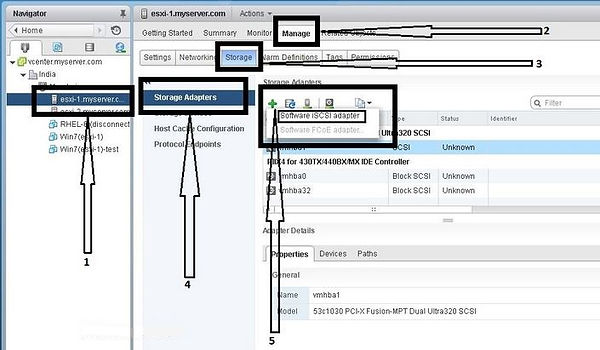
Étape 3:
Vous pourriez recevoir un message d'avertissement, ne vous inquiétez pas, cliquez simplement sur OK pour ajouter un nouvel adaptateur.

Étape 4:
-
Vous pouvez maintenant voir que l'adaptateur logiciel iSCSI est répertorié.
-
Cliquez sur l'onglet Liaison de port réseau.
-
Cliquez sur l'icône verte +

Étape 5:
-
Vous aurez besoin de l'adaptateur VMkernel pour ajouter le stockage iSCSI.
-
Donc, soit vous pouvez créer un nouveau commutateur, soit vous pouvez utiliser l'existant, mais c'est recommandé d'utiliser un commutateur différent pour le stockage.
-
Choisissez ici le commutateur
-
Cliquez sur OK pour ajouter.

Étape 6 :
-
Vous verrez maintenant que le commutateur est répertorié dans Network Port Binding.
-
Vous verrez peut-être le message pour
analyser à nouveau la configuration.

Étape 7 :
-
Cliquez maintenant sur l'onglet Cibles.
-
Choisissez Découverte dynamique.
-
Cliquez sur le bouton Ajouter

Étape 8 :
-
Fournissez l'adresse IP ou le nom d'hôte du serveur cible iSCSI (Openfiler ou Windows Server...)
-
Laissez le Port 3260 tel quel.
-
Cliquez sur OK pour ajouter.

Étape 9 :
-
Cliquez sur l'onglet Chemins si vous ne voyez pas le serveur cible iSCSI, choisissez l'icône pour réanalyser tous les adaptateurs de stockage.
-
Il réanalysera tous les adaptateurs de stockage
et VMFS disponibles.

Étape 10 :
-
Maintenant, cliquez sur l'onglet Périphériques, vous pouvez voir que le serveur cible iSCSI est répertorié ici
-
Maintenant que nous avons ajouté avec succès le serveur cible iSCSI, nous allons maintenant ajouter la nouvelle banque de données pour le stockage iSCSI.
-
Alors maintenant, voyons étape par étape
comment ajouter ISCSi Datastore.

3. Ajout du datastore ISCSi
Étape 11 :
-
Choisissez l'hôte sur lequel vous souhaitez ajouter une banque de données.
-
Clic droit > Storage > New Datastore
Étape 12 :
-
Un nouvel assistant Datastore s'ouvrira.
-
Choisissez le Type de la banque de données.
-
Nous utiliserons VMFS
-
Cliquez sur Suivant pour continuer.
Étape 13 :
-
Ici, vous pouvez fournir le nom du magasin de données.
-
Choisissez votre serveur cible iSCSI qui est répertorié.
-
Cliquer sur Suivant pour continuer



Étape 14 :
-
Ici, vous devez fournir la taille de la banque de données que vous souhaitez allouer.
-
Vous pouvez le spécifier selon vos besoins.
-
Cliquez sur Suivant pour continuer.

Étape 15 :
-
Passez en revue toutes les configurations et cliquez sur Terminer pour enregistrer et ajouter la banque de données.
-
Vous pouvez maintenant voir que votre banque de données iSCSI est répertoriée avec succès.


Ajout Datastore NFS à l'ESXi
Ajout du magasin de données NFS
Étape 1:
-
Connectez-vous à vSphere Web Client.
-
Choisissez hôtes et clusters à partir de l'écran d'accueil.

Étape 2:
-
Choisissez l'hôte sur lequel vous souhaitez ajouter le magasin de données NFS.
-
Clic droit > Storage > New Datastore

Étape 3:
-
Un nouvel assistant Datastore s'ouvrira ici.
-
Choisissez le type NFS.
-
Cliquez sur Suivant pour continuer.

Étape 4:
-
Ici, nous devons choisir la version NFS.
-
Nous allons avec NFS 3 par défaut.
-
Assurez-vous de conserver la même version pour les hôtes sur lesquels vous ajoutez une banque de données NFS sinon cela affectera les données et la corruption des données peut se produire.
-
Cliquez sur Suivant pour continuer.

Étape 5 :
-
Indiquez d'abord le nom du magasin de données qui sera visible dans les magasins de données.
-
Fournissez les détails du partage NFS :
-
Fournissez le dossier NFS que vous avez créé pour le partage NFS.
-
Indiquez l'adresse IP ou le nom d'hôte du serveur NFS.

Étape 6 :
-
Passez en revue toute la configuration que vous avez effectuée.
-
Cliquez sur Terminer pour ajouter.
-
Vous pouvez maintenant voir que votre magasin de données NFS est répertorié dans la liste des magasins de données
-
Vous pouvez suivre le même processus d'ajout d'une banque de données NFS à un autre hôte.
-
Vous avez maintenant la banque de données partagée entre les hôtes ESXi.


